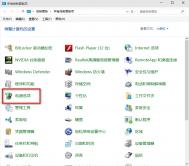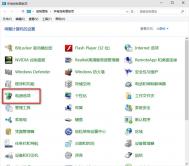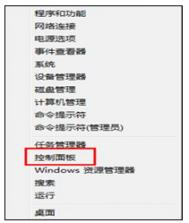win10系统电脑开机速度慢的四个好方法

方法一
1、按快捷键win+R 打开 运行窗口;
2、这时候输入msconfig后 ,点击确定或者按ENTER键;
3、这时候会打开一个名为系统配置的窗口,在常规选项框下 勾选有选择的启动下的加载系统服务和加载启动项;
4、后依次点击引导高级选项在引导高级选项窗口勾选处理器个数 处理器个数下的数字选一个最大的数 图老师小编这里是4,点击确定;
5、接下来在超时对话框中输入3,最后点击确定;
方法二
1、右击此电脑(计算机) 点击属性;
2、这时候会打开一个系统的窗口,点击高级系统设置;
3、这时候会弹出一个系统属性窗口,点击启动和恢复故障下设置;
4、在启动和恢复故障窗口里,把以下两栏的时间改短一些,图老师小编这里改为0,你们可以改为3,然后确定;
5、回到系统属性窗口,点击性能下设置,在性能选项窗口点击高级更改;
6、点击更改后,来到虚拟内存窗口,取消勾选自动管理所有驱动器的分页文件大小,勾选无分页文件,勾选过后,点击设置,点击设置后会出现一个系统属性窗口,点击是,点击是后,点击虚拟内存窗口下的确定;
7、性能选项窗口和系统属性窗口点击确定后,一定要重启电脑,重启电脑后还会有操作;
8、重启后再来打开下图这个界面,然后又把自动管理所有驱动器的分页文件大小勾选了,最后保存。
方法三
1、右击开始图标 打开控制面板;
(本文来源于图老师网站,更多请访问https://m.tulaoshi.com/windowsshi/)2、在控制面板里 (查看方式为小图标)。点击电源选项;
3、在电源选项窗口里 点击选择电源按钮的功能;
4、点击选择电源按钮的功能后悔弹出系统设置窗口,在这个窗口里 先点击更改当前不可用的设置,然后勾选启用快速启动,最后保存修改;
方法四
1、按快捷键WIN+R。输入gpedit.msc 确定;
2、依次点击管理模板系统关机,然后双击要求使用快速启动;
3、弹出来的要求使用快速启动窗口里,勾选已启动,最后点击确定;
Win10桌面版红石14295更新了哪些内容

本次桌面版更新内容具体如下:
本次更新修复了当插入Xbox或其他品牌游戏手柄可能造成电脑冻屏的问题。
本次更新修复了当你在输入密码时打开大写锁定会造成页面刷新的问题。
本次更新修复了Xbox游戏App无法登陆的问题。
www.Tulaoshi.com 我们终于在本次更新中修复了卡巴斯基杀毒软件会造成Windows崩溃的问题。大家可以升级自己的卡巴斯基杀毒软件。
(本文来源于图老师网站,更多请访问https://m.tulaoshi.com/windowsshi/)win10系统电脑开机慢怎么解决?
将电脑升级为Win10系统之后,不少网友发现电脑开机变得很慢,有时候开机的过程需要持续长达30几秒。那么,出现win10系统电脑开机慢这个问题该怎么解决呢?在今天的win10系统使用教程中,我们就一起来分享4个解决win10系统电脑开机慢的小方法,希望大家会喜欢!

Win10系统
方法一
1、按快捷键win+R 打开 运行窗口;
2、这时候输入msconfig后 ,点击确定或者按ENTER键;
3、这时候会打开一个名为系统配置的窗口,在常规选项框下 勾选有选择的启动下的加载系统服务和加载启动项;
4、后依次点击引导高级选项在引导高级选项窗口勾选处理器个数 处理器个数下的数字选一个最大的数 图老师小编这里是4,点击确定;
5、接下来在超时对话框中输入3,最后点击确定;
方法二
1、右击此电脑(计算机) 点击属性;
2、这时候会打开一个系统的窗口,点击高级系统设置;
3、这时候会弹出一个系统属性窗口,点击启动和恢复故障下设置;
4、在启动和恢复故障窗口里,把以下两栏的时间改短一些,图老师小编这里改为0,你们可以改为3,然后确定;
5、回到系统属性窗口,点击性能下设置,在性能选项窗口点击高级更改;
6、点击更改后,来到虚拟内存窗口,取消勾选自动管理所有驱动器的分页文件大小,勾选无分页文件,勾选过后,点击设置,点击设置后会出现一个系统属性窗口,点击是,点击是后,点击虚拟内存窗口下的确定;
7、性能选项窗口和系统属性窗口点击确定后,一定要重启电脑,重启电脑后还会有操作;
8、重启后再来打开下图这个界面,然后又把自动管理所有驱动器的分页文件大小勾选了,最后保存。
方法三
1、右击开始图标 打开控制面板;
(本文来源于图老师网站,更多请访问https://m.tulaoshi.com/windowsshi/)2、在控制面板里 (查看方式为小图标)。点击电源选项;
3、在电源选项窗口里 点击选择电源按钮的功能;
4、点击选择电源按钮的功能后悔弹出系统设置窗口,在这个窗口里 先点击更改当前不可用的设置,然后勾选启用快速启动,最后保存修改;
方法四
1、按快捷键WIN+R。输入gpedit.msc 确定;
2、依次点击管理模板系统关机,然后双击要求使用快速启动;
3、弹出来的要m.tulaoshi.com求使用快速启动窗口里,勾选已启动,最后点击确定;
以上就是解决Win10更新后开机慢的方法,不用360也能让开机变得更快速。